Apple Musicには楽曲の歌詞を表示する機能があります。
また「歌詞が見つかりませんでした」となる場合もあり、その理由と歌詞を表示する方法についても解説していきます。
歌詞が表示されない理由
Apple Musicに配信されている楽曲の一部は歌詞が用意されていないものもあります。
私感ですが、最新曲や洋楽だと歌詞が用意されてないことが多いように感じます。
また、ペアレンタルコントロールによって不適切なコンテンツを制限している場合、歌詞に不適切な表現が使われていると歌詞が表示されないようになっています。
コンテンツの制限をしていないのに歌詞が表示されない場合、機内モードになっているか、インターネットに接続していないことが挙げられます。
コンテンツ制限もしていない、インターネットにも繋がっているのに歌詞が表示されない場合はApple Musicで歌詞自体が用意されていません。
どうしても歌詞を表示させたい場合はiTunesを使って自分で歌詞を入力するといった方法があるので、歌詞を探して手動で入力しましょう。
歌詞を表示する
歌詞を表示する方法は以下の3つがあります。
- 歌詞アイコンをタップ(歌詞の追いかけ)
- 楽曲の長押し(3D touchによる押し込み)
- 再生中の画面で「…」→「歌詞」をタップ
歌詞アイコンをタップ
iOS13からはApple Musicでも歌詞をカラオケの様に追いかける機能が追加され、歌詞アイコンが表示されるようになりました。
再生画面で「歌詞アイコン」をタップ
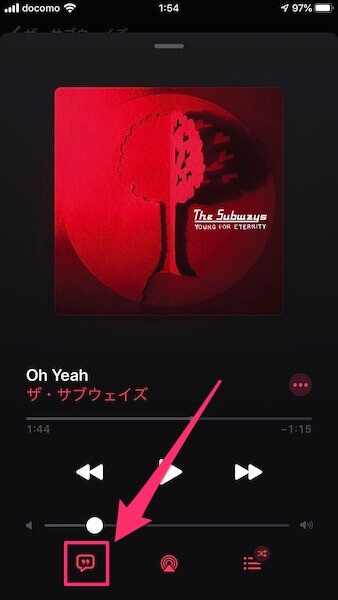
ハイライトされた文字が現在再生されている箇所で、他の歌詞部分をタップするとその歌詞の場所までスキップされます。
元の画面に戻したい場合は画面を上にスクロールして歌詞アイコンをタップしてください。
楽曲の長押し(3D touchによる押し込み)
歌詞を表示したい楽曲の長押し(3D touchによる押し込み)
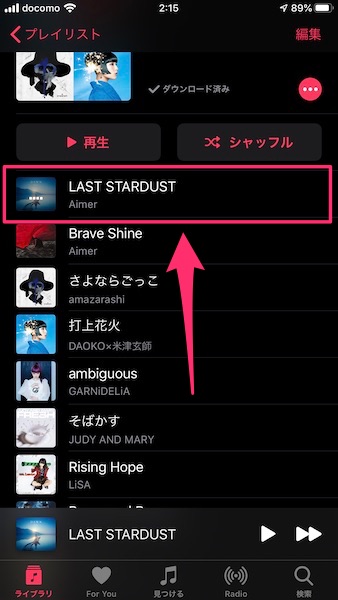
「歌詞をすべて表示」をタップ
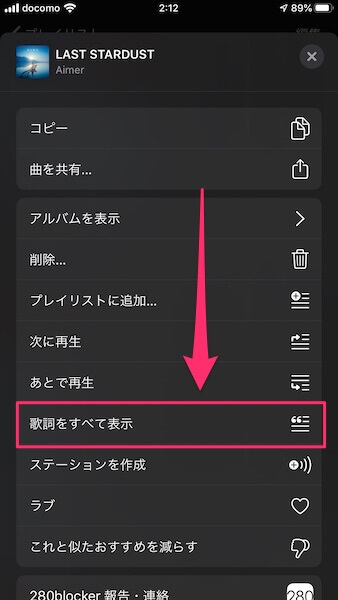
この方法だと再生中以外の楽曲でも歌詞を見ることができます。
再生中の画面で「…」→「歌詞」
再生中の画面で「…」をタップ
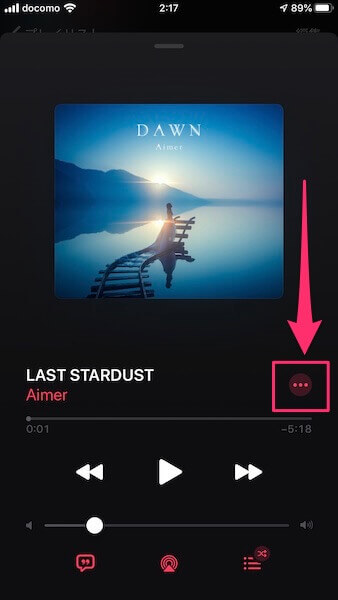
「歌詞をすべて表示」をタップ
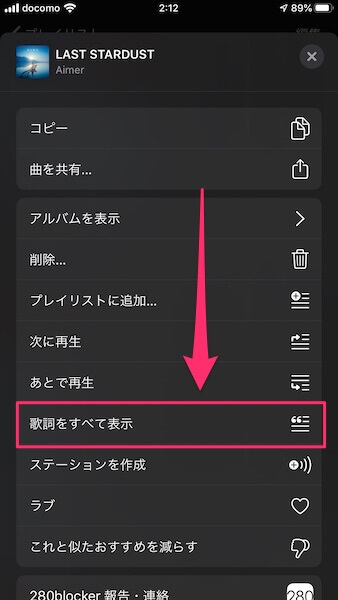
この方法は再生中の楽曲だけ歌詞を見ることができます。


